Article Number: 000125291
Het BIOS of UEFI (System Setup) terugzetten naar de fabrieksinstellingen op een Dell computer
Summary: Dit artikel bevat informatie over het resetten van het BIOS of UEFI naar de fabrieksinstellingen. Het opnieuw instellen van het BIOS of UEFI helpt bij het oplossen van veel problemen met uw computer. ...
Article Content
Symptoms
De informatie die wordt opgeslagen in het BIOS of UEFI, ook wel bekend als Extended System Configuration Data (ESCD), kan af en toe beschadigd raken als gevolg van verschillende redenen, zoals voedingsgebeurtenissen, onjuiste instellingen en hardware-incompatibiliteit vanwege een specifieke instelling. In deze gevallen is het soms nodig om het BIOS of UEFI te resetten naar de fabrieksinstellingen.
Cause
Resolution
Toegang krijgen tot het BIOS of de UEFI-interface op uw Dell computer:
- Zet de computer aan of start deze opnieuw op.
- Druk bij het Dell logo meerdere keren op de F2-toets totdat System Setup wordt geopend.
OPMERKING: Als de computer opstart naar het besturingssysteem, start u de computer opnieuw op en probeert u het opnieuw.
De BIOS- of UEFI-interface kan per Dell computer verschillen. Zie de onderstaande afbeeldingen en kom overeen met die op uw Dell computer voor informatie over het herstellen van het BIOS of UEFI naar de fabrieksinstellingen. Als de image niet overeenkomt, raadpleegt u de gebruikershandleiding van uw Dell computer voor productspecifieke informatie.
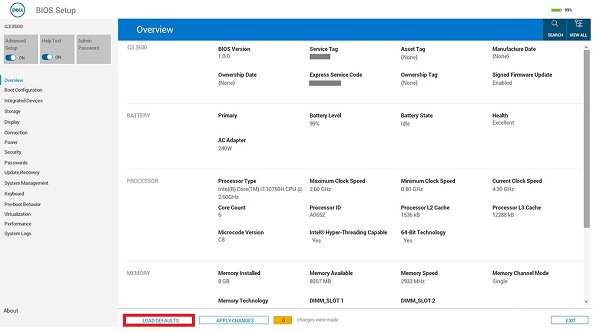
Afbeelding 1: BIOS met UEFI-ondersteuning.
- Klik in het scherm BIOS (System Setup) op Load Defaults .
- Controleer of DE BIOS-standaardinstellingen zijn geselecteerd. Klik op OK (Afbeelding 2).
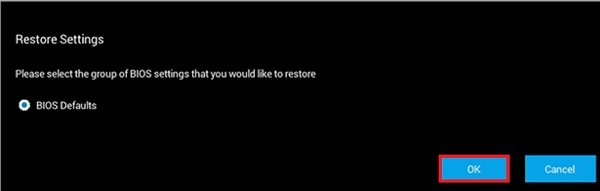
Afbeelding 2. Controleer of DE BIOS-standaardinstellingen zijn geselecteerd - Er wordt een waarschuwingsbericht weergegeven. Klik op OK (Afbeelding 3 en 4).
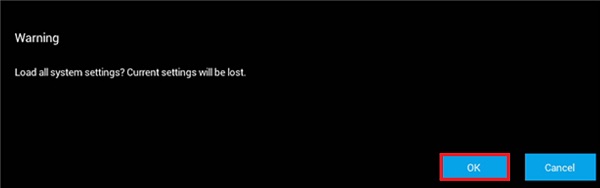
Afbeelding 3. Eerste waarschuwingsbericht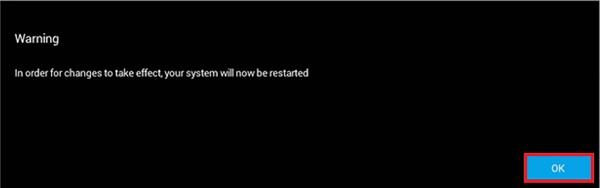
Afbeelding 4. Tweede waarschuwingsbericht
Uw computer wordt op dit moment opnieuw opgestart.
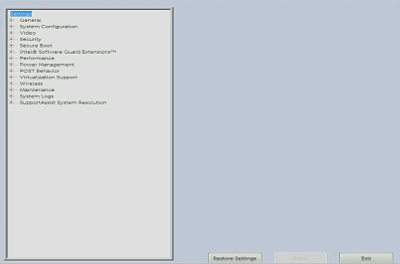
Afbeelding 5. UEFI BIOS-interface op een Dell computer.
- Klik op het scherm met de systeeminstellingen van het BIOS (System Setup) op Restore Settings (Instellingen herstellen) of Load Defaults (Standaardinstellingen laden) (welke van de twee wordt weergegeven).
- Zorg ervoor dat BIOS-standaardwaarden zijn geselecteerd of bevestig dat u de standaardwaarden laadt wanneer deze worden aangeboden. Klik op OK.
- Klik op Exit.
- Controleer of u het BIOS-scherm (System Setup) wilt afsluiten wanneer dit wordt aangeboden.
Uw computer wordt op dit moment opnieuw opgestart.
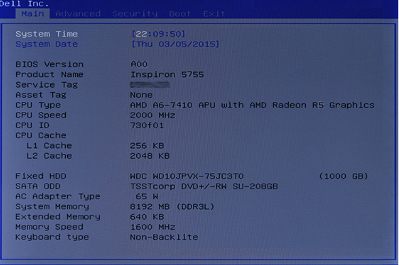
Afbeelding 6. Legacy BIOS-interface op een Dell computer.
- Druk in het BIOS-scherm op de pijl naar rechts totdat de optie Exit (Afsluiten ) is gemarkeerd.
- Druk op de pijl-omlaag totdat Restore Defaults (Standaardinstellingen herstellen) of Load Optimal Defaults) (Optimale standaardwaarden laden) is gemarkeerd (welke van de twee wordt vermeld) en druk vervolgens op Enter.
- Druk op Enter bij Yes (Ja) voor Load Optimized Defaults (Geoptimaliseerde standaardwaarden laden) of Load Optimal Defaults (Optimale standaardwaarden laden) (welke van de twee wordt vermeld).
Uw computer wordt op dit moment opnieuw opgestart.
Additional Information
Aanbevolen artikelen
Hier zijn enkele aanbevolen artikelen voor u.
- Het BIOS of CMOS resetten en het NVRAM wissen op Dell computers
- Toegang tot UEFI (BIOS) System Setup vanuit Microsoft Windows op uw Dell computer
- Het BIOS van een Dell systeem downgraden
- Het resetten van het BIOS naar de standaardconfiguratie op een systeem komt niet altijd overeen met de BIOS-instellingen die vanuit de fabriek zijn geconfigureerd
- Veelgestelde vragen over drivers en downloads
- Waar kan ik drivers en door Dell geïnstalleerde software voor mijn Dell computer downloaden?
- Het BIOS van een Dell PowerEdge server herstellen
 Buiten de garantie? Geen probleem. Ga naar de website Dell.com/support, voer uw Dell servicetag in en bekijk onze aanbiedingen.
Buiten de garantie? Geen probleem. Ga naar de website Dell.com/support, voer uw Dell servicetag in en bekijk onze aanbiedingen.
Article Properties
Affected Product
Latitude
Product
Alienware, Inspiron, Legacy Desktop Models, OptiPlex, Vostro, XPS, G Series, G Series, Alienware, Inspiron, Vostro, XPS, Legacy Laptop Models, Fixed Workstations, Mobile Workstations
Last Published Date
15 Sep 2023
Version
12
Article Type
Solution